Muistivuodon korjaaminen Windows 11:ssä

Käyttäjät ovat havainneet uuden muistivuoto-ongelman Windows 11:ssä. Windows 11 -käyttäjät raportoivat, että heidän RAM-muistinsa kieltäytyy vapauttamasta File Explorerille varattua muistia. Tämä voi olla todellinen ongelma, jos et pidä koneen sammuttamisesta, kun se ei ole käynnissä, koska se voi aiheuttaa järjestelmän hidastumista ja jäätymistä. Jos Windows 11:ssä ilmenee muistivuoto, jonka vuoksi järjestelmäsi hidastuu ja lakkaa reagoimasta, tämä artikkeli voi olla todellinen pelastus.
Sisältö:
- 1 Korjaa muistivuoto Windows 11:ssä
- 2 vianmääritysvaihetta muistivuotojen korjaamiseksi Windows 11:ssä
- 3 viimeistä sanaa
Korjaa muistivuoto Windows 11:ssä
Tässä artikkelissa keskustelemme siitä, kuinka voit korjata muistivuodon Windows 11:ssä.
Kuinka tarkistaa, onko Windows 11:ssä muistivuoto
Ensin sinun on tarkistettava, onko Windows 11:ssä muistivuoto vai ei. Voit tehdä tämän noudattamalla alla olevia ohjeita:
- Avaa Käynnistä-valikko ja etsi Resource Monitor . Napsauta Käynnistä-valikosta Resurssien valvonta avataksesi sovelluksen.
- Napsauta Resource Monitorissa Muisti- välilehteä .
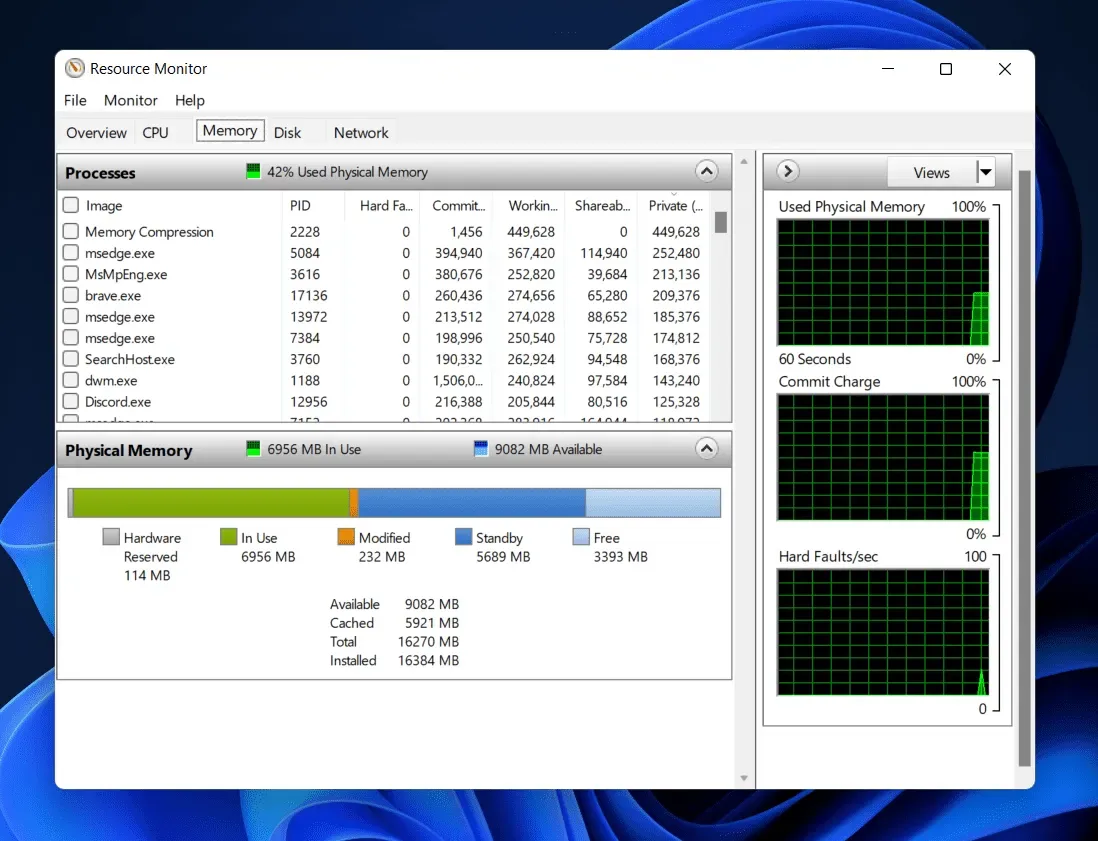
- Tarkista fyysinen muisti tästä. Sinun on tarkistettava muistin kulutus, mikä vähentää muistia ja vähemmän vapaata muistia valmiustilassa.
Vianetsintävaiheet muistivuotojen korjaamiseksi Windows 11:ssä
Alla on kaikki korjaukset muistivuotojen korjaamiseksi Windows 11:ssä.
Sulje Windowsin Resurssienhallinta
Monet käyttäjät ovat raportoineet muistivuotoja File Explorer -sovelluksessa. Yritä sulkea File Explorer Windows 11:ssä tarkistaaksesi, ratkaiseeko se ongelman vai ei. Napsauta hiiren kakkospainikkeella tehtäväpalkin File Explorer -kuvaketta ja sulje File Explorer -sovellus valitsemalla Sulje kaikki Windows .
Tämän pitäisi todennäköisesti korjata kohtaamasi ongelma. Jos ongelma kuitenkin jatkuu, siirry seuraavaan tässä artikkelissa mainittuun vianmääritysvaiheeseen.
Tee muutokset Explorerissa
Vaikka olet tehnyt muutoksia File Exploreriin, sinulla voi silti olla ongelmia sen kanssa. Siksi sinun on tehtävä tiettyjä muutoksia File Exploreriin korjataksesi muistivuotoongelman. Voit tehdä tämän noudattamalla alla olevia ohjeita:
- Avaa Käynnistä-valikko painamalla näppäimistön Windows-näppäintä .
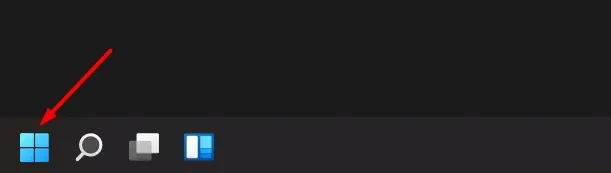
- Etsi Käynnistä -valikosta Tiedostonhallinnan asetukset ja avaa se napsauttamalla sitä.
- Napsauta Näytä- välilehteä File Explorerin asetuksissa .
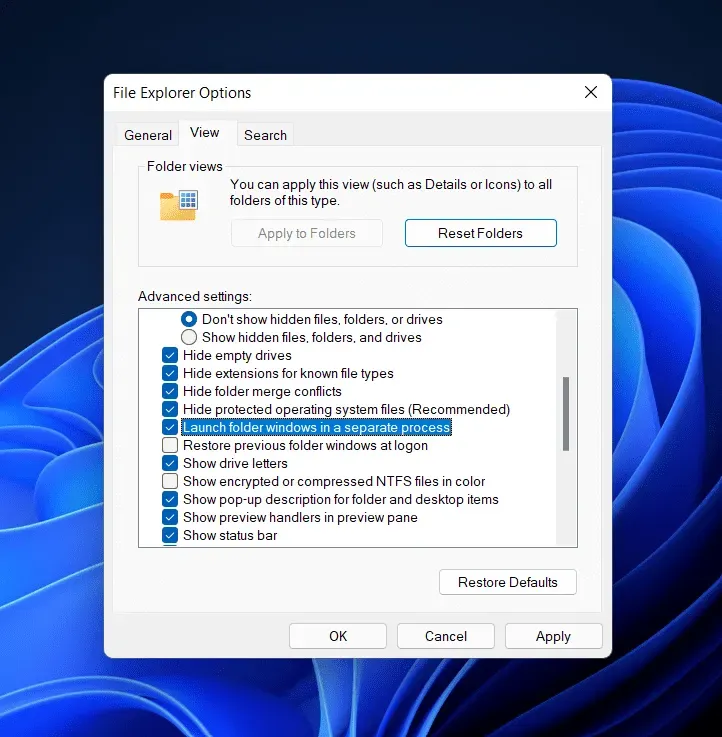
- Valitse tässä ” Käynnistä kansioikkunat erillisessä prosessissa” -ruutu. Napsauta Käytä ja napsauta sitten OK tallentaaksesi muutokset.
Sulje tarpeettomat sovellukset ja selaimen välilehdet
Toinen asia, jonka voit yrittää, on sulkea kaikki tarpeettomat sovellukset ja selaimen välilehdet. Jos tietokoneellasi on avoinna tarpeettomia sovelluksia, tämä voi myös olla syynä muistivuotoon. Yritä sulkea kaikki tarpeettomat sovellukset ja kaikki tarpeettomat selaimen välilehdet. Ongelman pitäisi olla ratkaistu tähän mennessä. Jos näin ei kuitenkaan ole, siirry tämän artikkelin seuraavaan vaiheeseen.
Tyhjennä RAM manuaalisesti
Voit myös yrittää tyhjentää tai vapauttaa RAM-muistia manuaalisesti. Voit tehdä tämän Task Managerilla. Tyhjennä RAM manuaalisesti seuraavasti:
- Paina Windows-näppäin + X -yhdistelmää tai napsauta hiiren kakkospainikkeella tehtäväpalkin Käynnistä-kuvaketta .
- Valitse avautuvasta valikosta Tehtävienhallinta ja avaa se.
- Varmista, että olet Task Managerin Prosessit-välilehdessä . Jos et ole siinä, voit napsauttaa Prosessit-välilehteä .
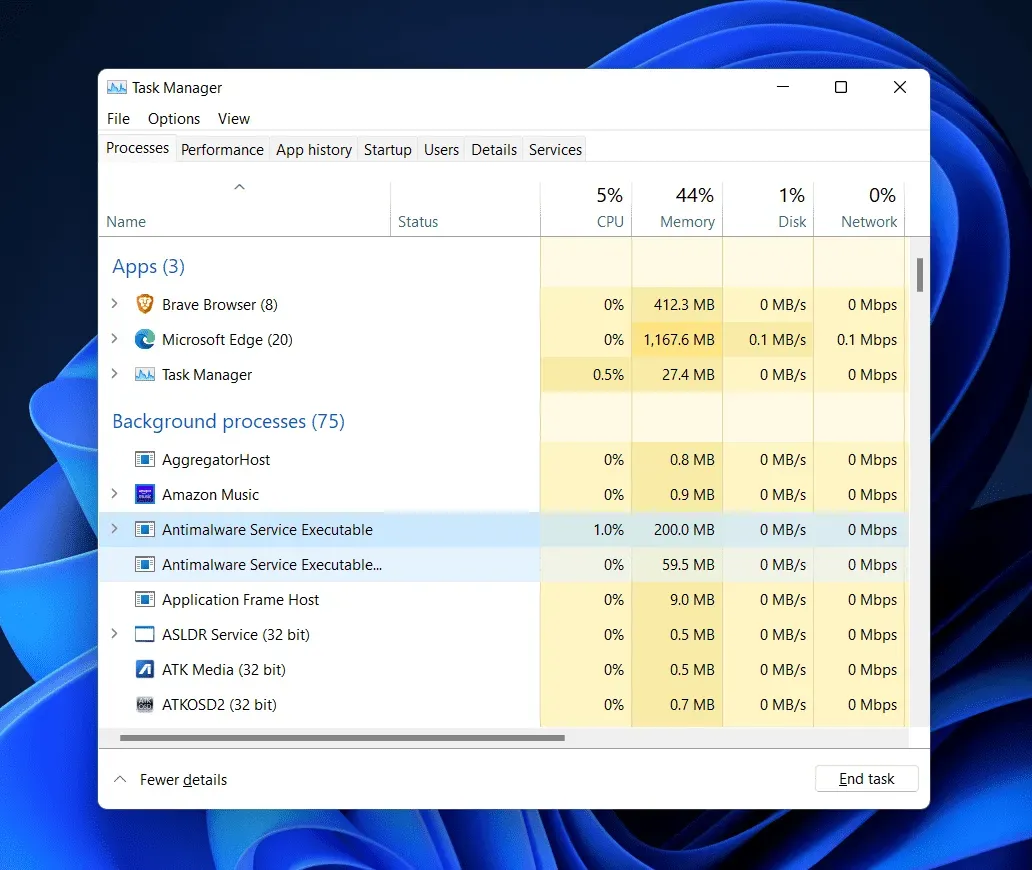
- Muistiosio näyttää tässä , mikä prosessi kuluttaa paljon RAM-muistia. Sulje tarpeettomat prosessit, jotka kuluttavat paljon RAM-muistia. Voit tehdä tämän valitsemalla prosessin ja napsauttamalla Lopeta tehtävä.
Sulje käynnistyssovellukset ja -palvelut
Muistivuotoongelmat voidaan korjata myös sulkemalla käynnistyssovellukset ja -palvelut. Kun liian monta sovellusta ja palvelua avautuu tietokoneen käynnistyksen aikana, se voi kuluttaa paljon RAM-muistia. Tämä aiheuttaa todennäköisesti muistivuoto-ongelman. Yritä sulkea käynnistyssovellukset ja -palvelut ratkaistaksesi tämän ongelman. Voit tehdä tämän noudattamalla alla olevia ohjeita:
- Avaa Asetukset-sovellus tietokoneellasi painamalla näppäinyhdistelmää Windows + I.
- Siirry Asetukset -sovelluksen vasemman sivupalkin Sovellukset-osioon ja valitse sitten oikealta Käynnistys.
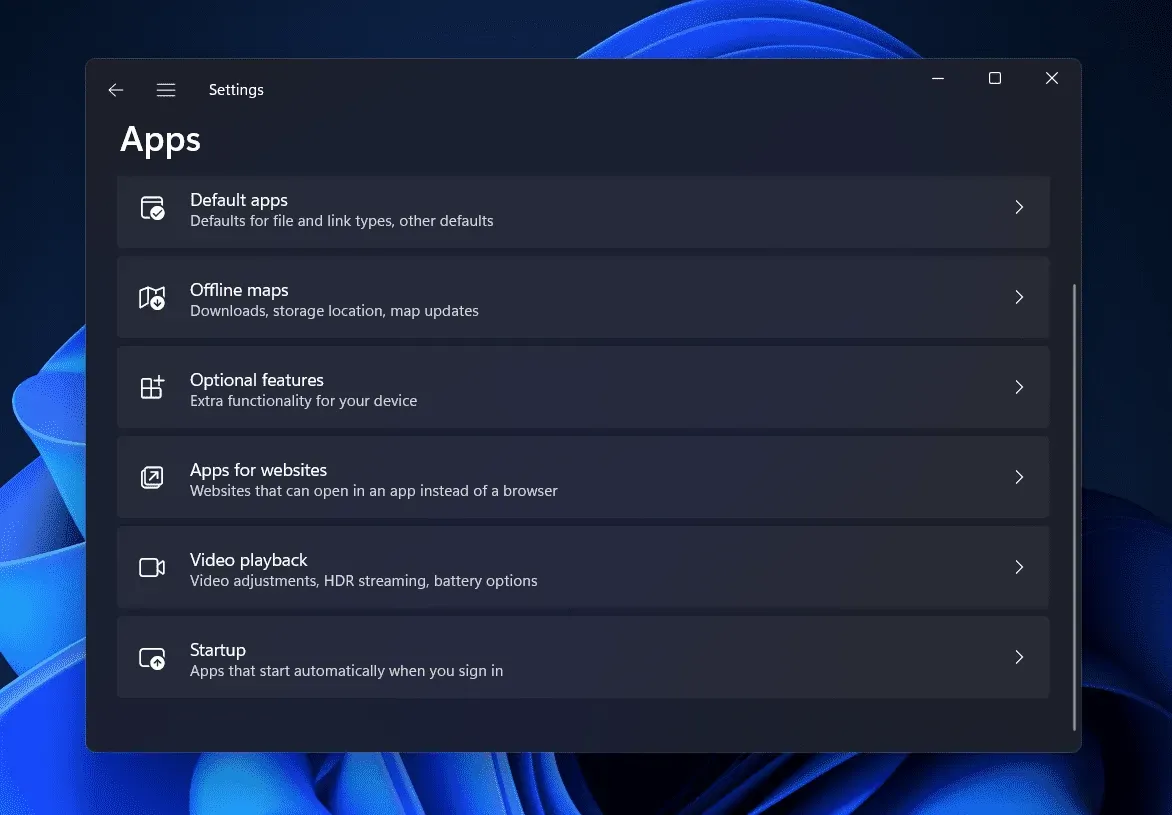
- Poista nyt kytkin käytöstä sovelluksissa, joilla on suuri vaikutus.
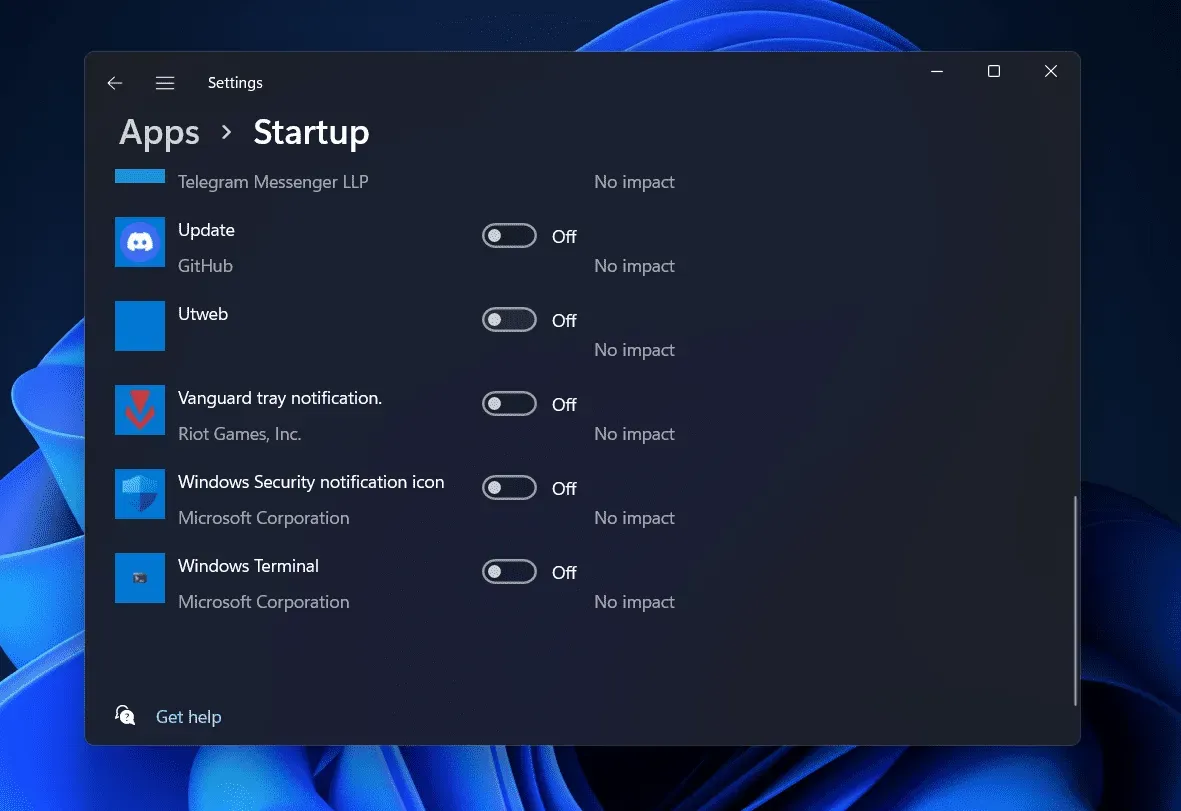
Tämä sulkee kaikki käynnissä olevat sovellukset ja palvelut, jotka voivat aiheuttaa ongelmia järjestelmässäsi.
Päivitä Windows
Windowsin päivittäminen uusimpaan versioon voi usein korjata kohtaamasi ongelman. Microsoft julkaisee virheenkorjauksia jokaisen uuden päivityksen yhteydessä, ja uusi Windows-päivitys saattaa korjata muistivuoto-ongelman. Päivitä Windows seuraavasti:
- Paina näppäinyhdistelmää Windows + I avataksesi Asetukset-sovelluksen tietokoneellasi.
- Napsauta nyt Asetukset-sovelluksen vasemmassa sivupalkissa Windows Update -osiota .
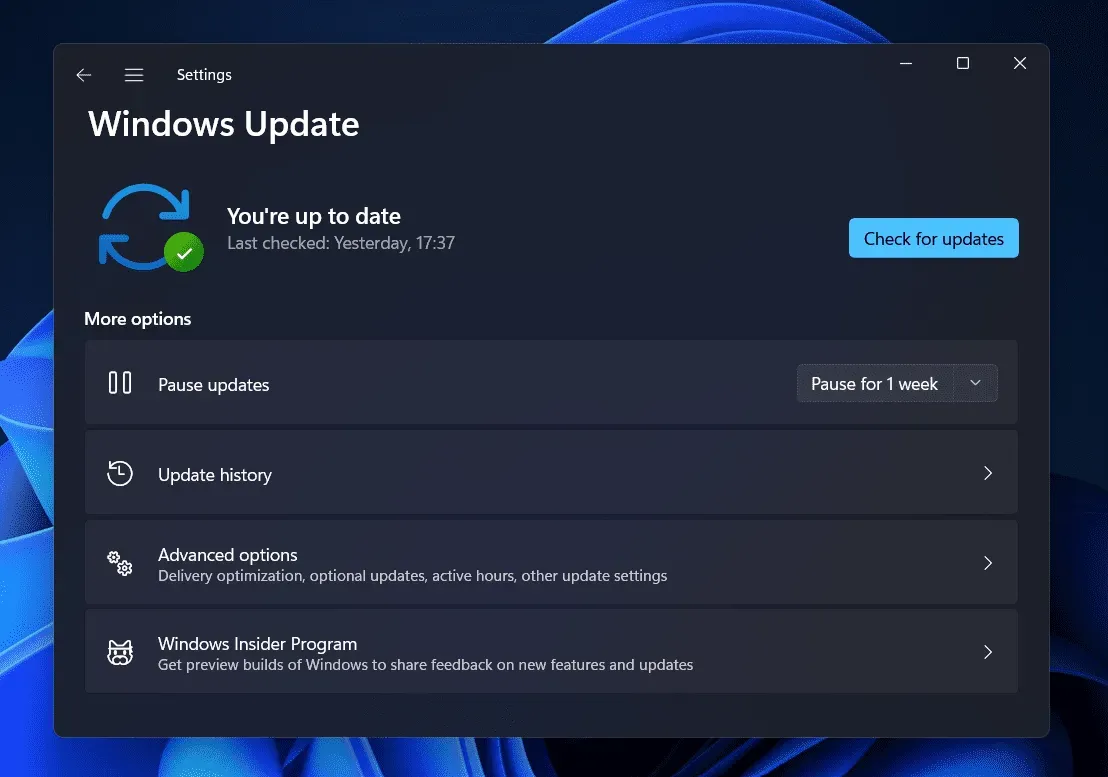
- Napsauta oikealla puolella Tarkista päivitykset.
- Lataa ja asenna löydetyt päivitykset ja käynnistä sitten tietokone uudelleen. Tämän pitäisi luultavasti korjata Windows 11:n muistivuotoongelma.
Viimeiset sanat
Muistivuoto-ongelmat voivat aiheuttaa tietokoneen hidastumisen ja jäätymisen. Jos kohtaat muistivuoto-ongelman Windows 11:ssä, voit seurata tämän artikkelin ohjeita. Olemme keskustelleet kaikista vianetsintävaiheista, joiden avulla voit korjata muistivuodon Windows 11:ssä.



Vastaa